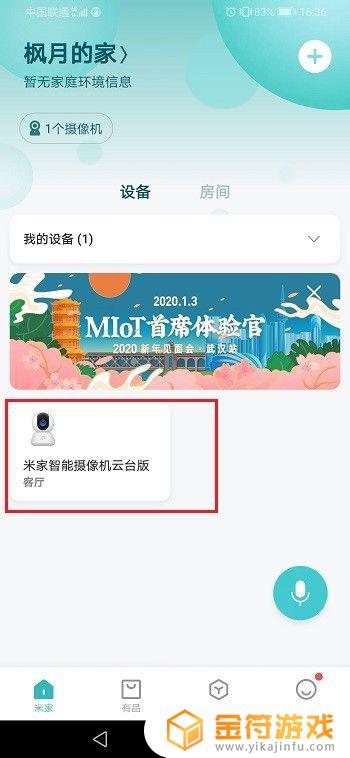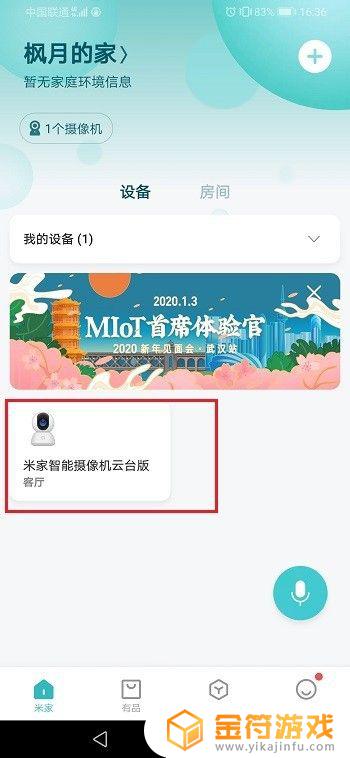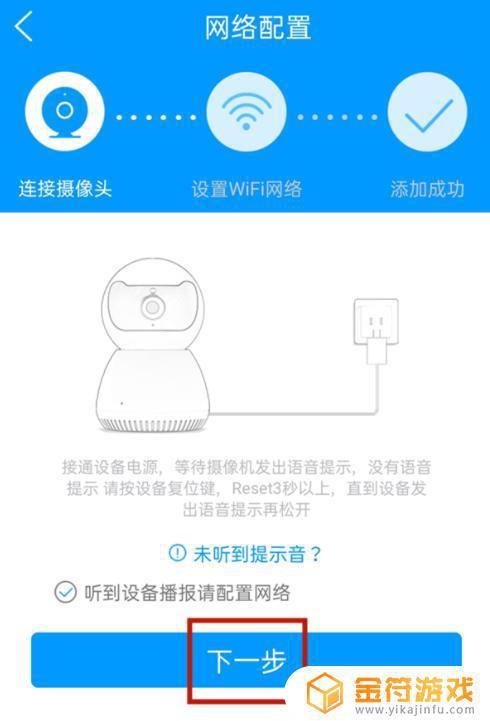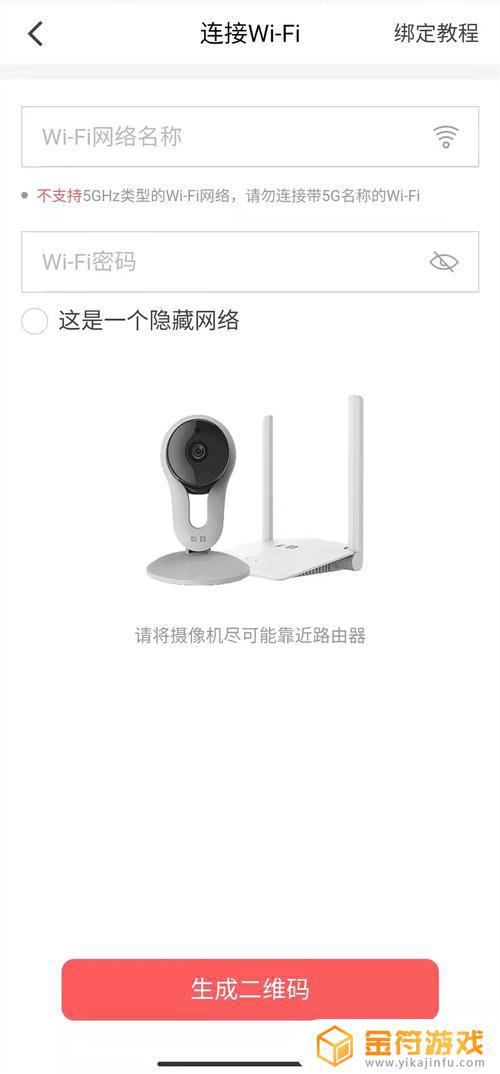360智能摄像机怎么连接手机 360智能摄像机手机连接设置
在当今社会,智能摄像机已经成为我们生活中不可或缺的一部分,而360智能摄像机作为市场上备受关注的产品之一,其连接手机的设置也备受用户关注。通过简单的操作,用户可以轻松将360智能摄像机连接到手机上,实时查看家里的情况,保障家庭安全。接下来我们就来了解一下360智能摄像机的手机连接设置方法。
360智能摄像机手机连接设置
操作方法:
1.第一步,打开手机的应用市场,搜索【360智能摄像机】,点击下载安装。
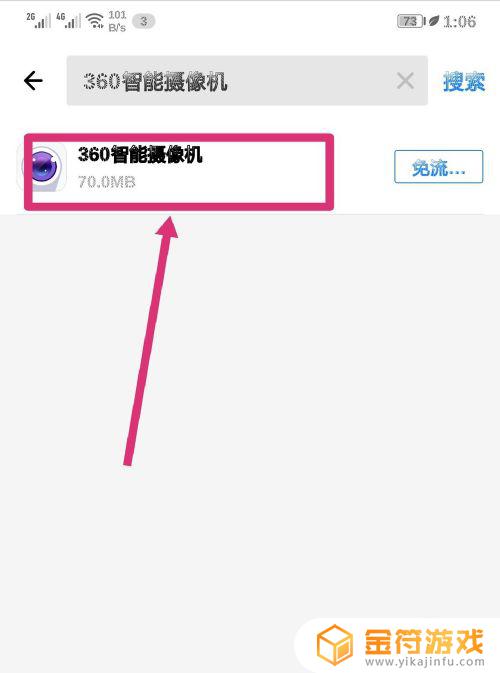
2.第二步,安装完成后,点击【打开】。
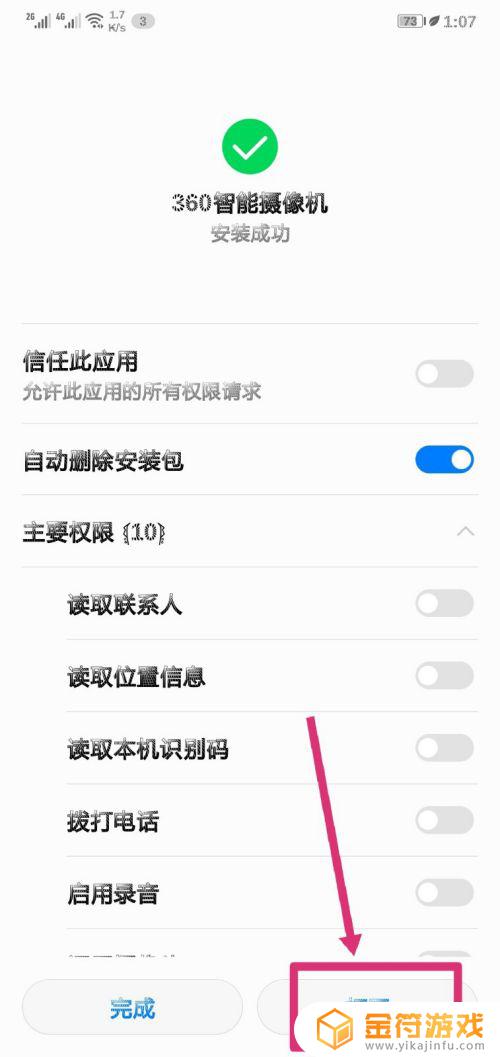
3.第三步,打开360智能摄像机后,点击【允许】-【登录】。
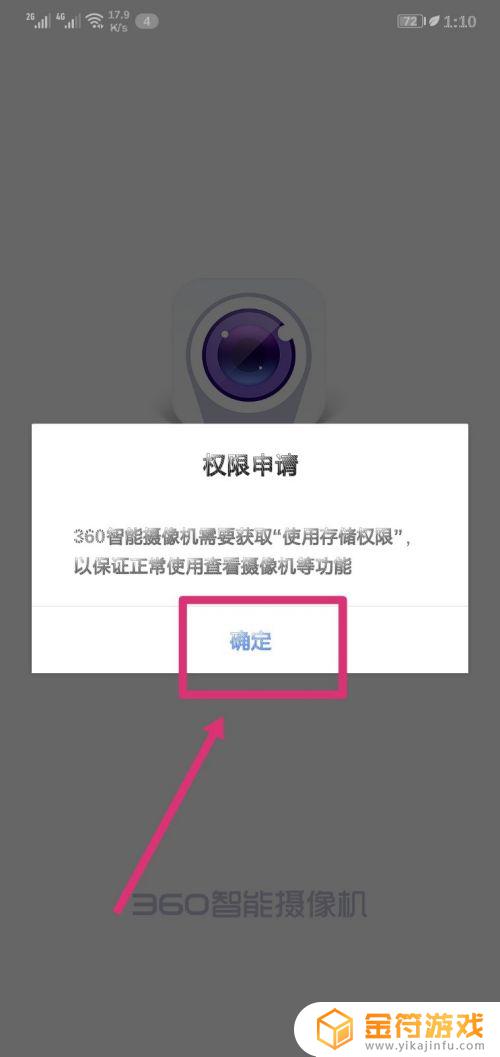

4.第四步,输入手机号,获取验证码,登录。
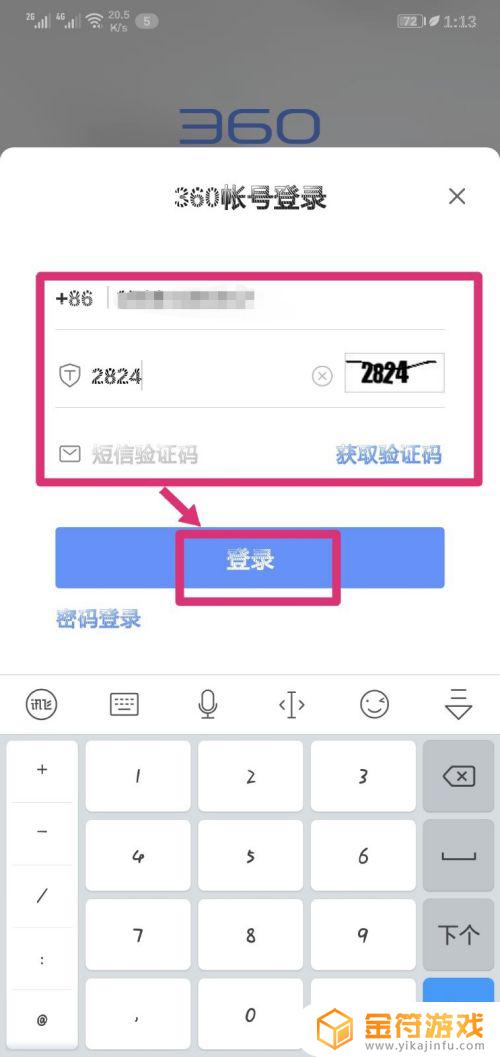
5.第五步,登录完后,界面会有一个安装教程,可以看教程来安装。不看视频也没关系,下面教大家。
点击右上角的【+】号。
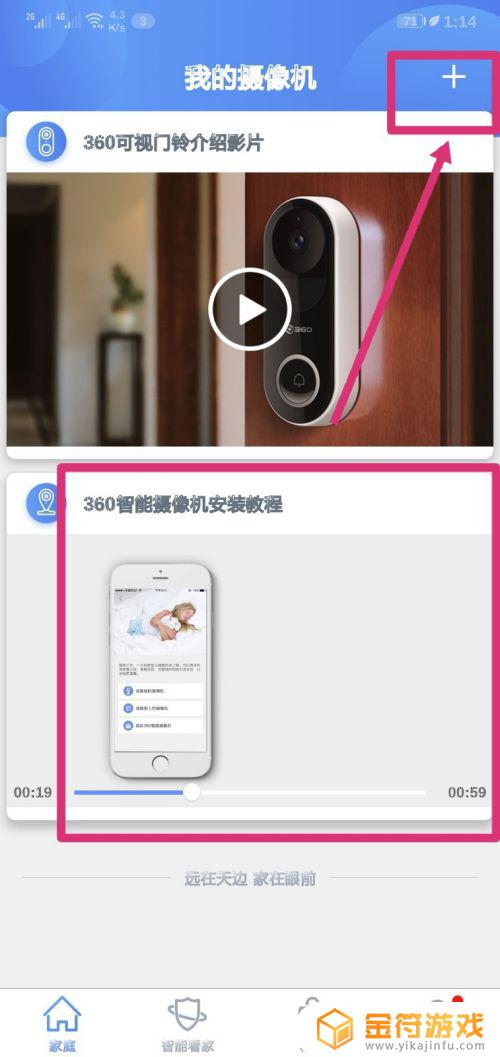
6.第六步,点击【添加我的智能设备】。
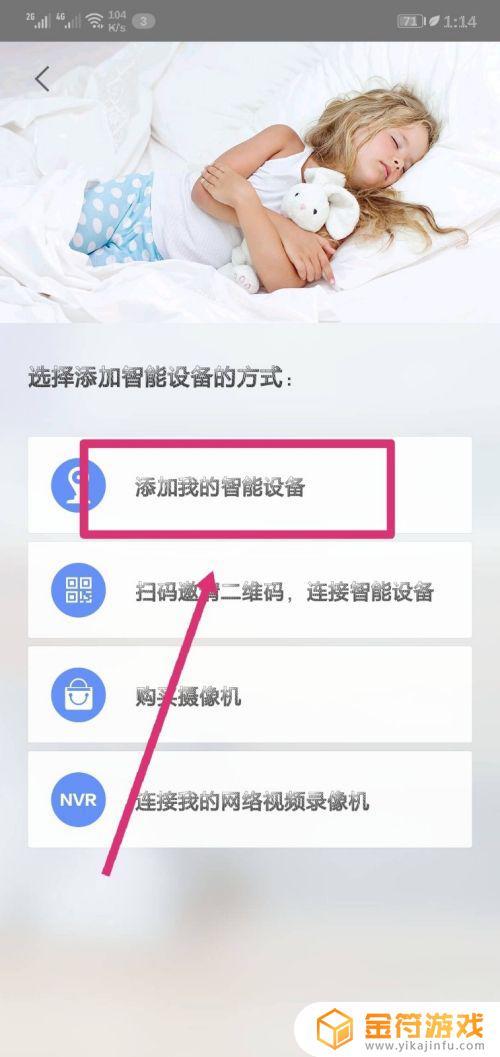
7.第七布,添加设备,选择摄像机的型号,这里选择【小水滴】。
8.第八步,给摄像机接通电源。查看摄像头是否绿灯闪烁,绿灯闪烁了以后点击【绿灯已经闪烁,开始连接】。
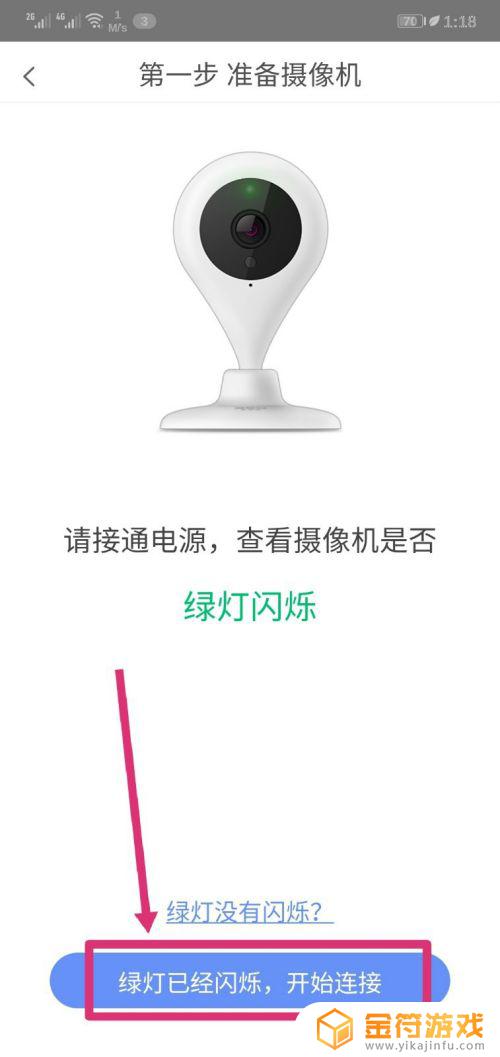
9.第九步,长按住摄像机的SET按钮。听到了“嘀”声后,点击【已经听到了提示音】。
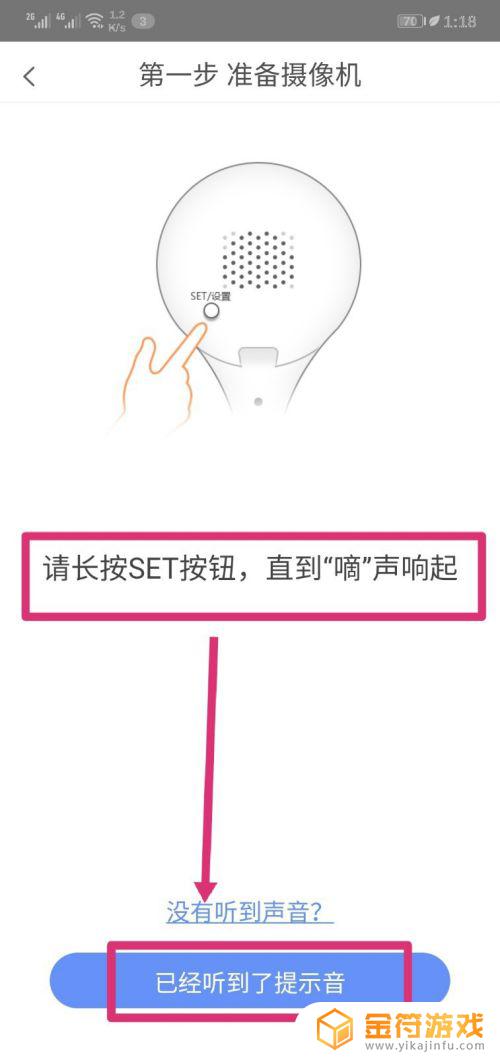
10.第十步,在手机上选择摄像机连接的wifi。输入wifi密码,点击【下一步】。
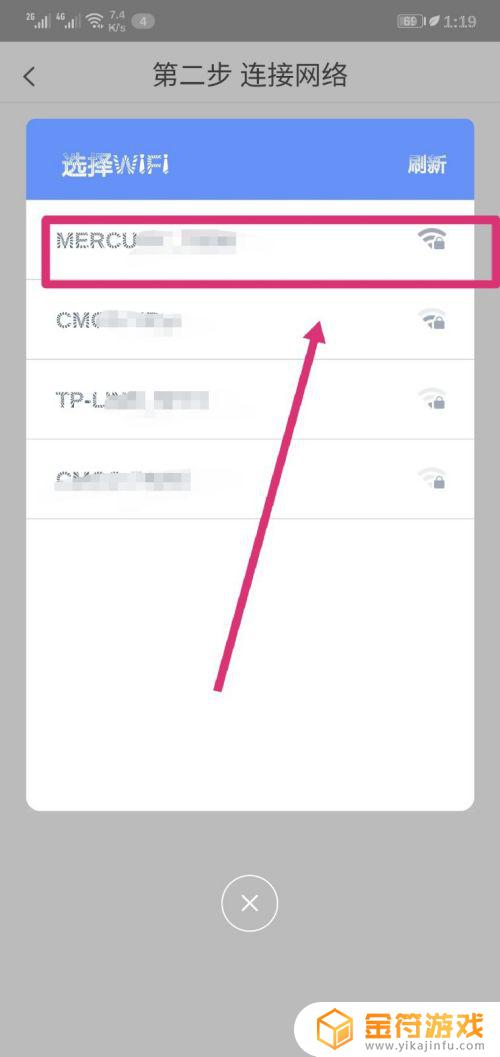
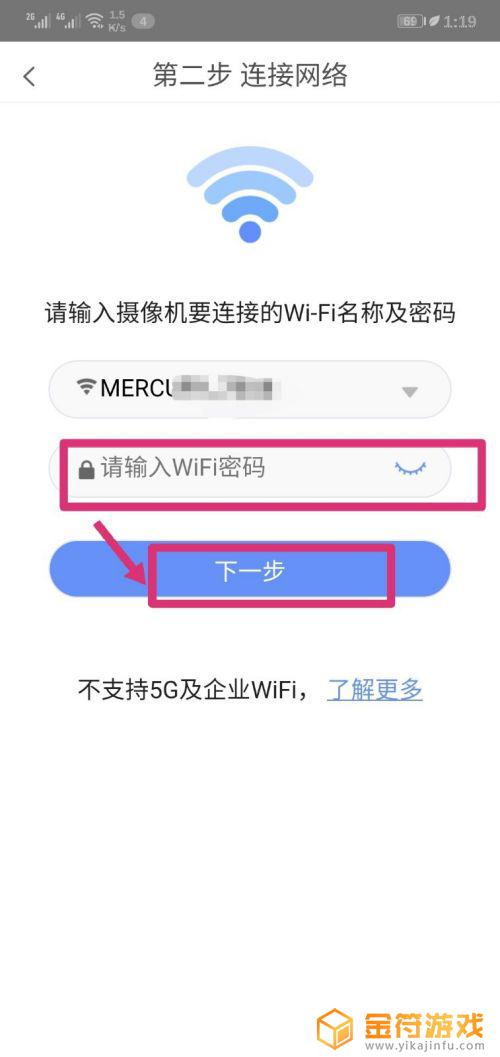
11.第十一步,根据提示将手机调大音量并靠近摄像头,然后点击【点击发送声波】。
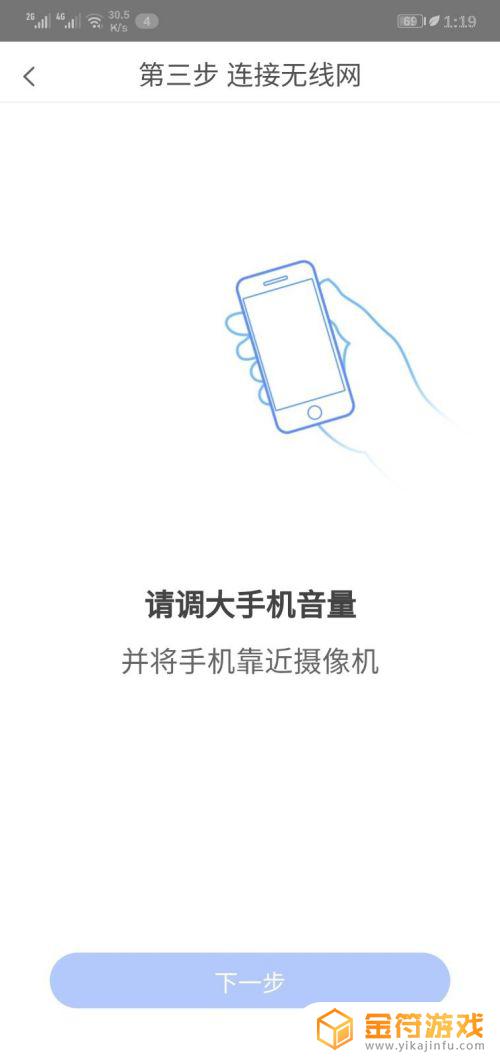
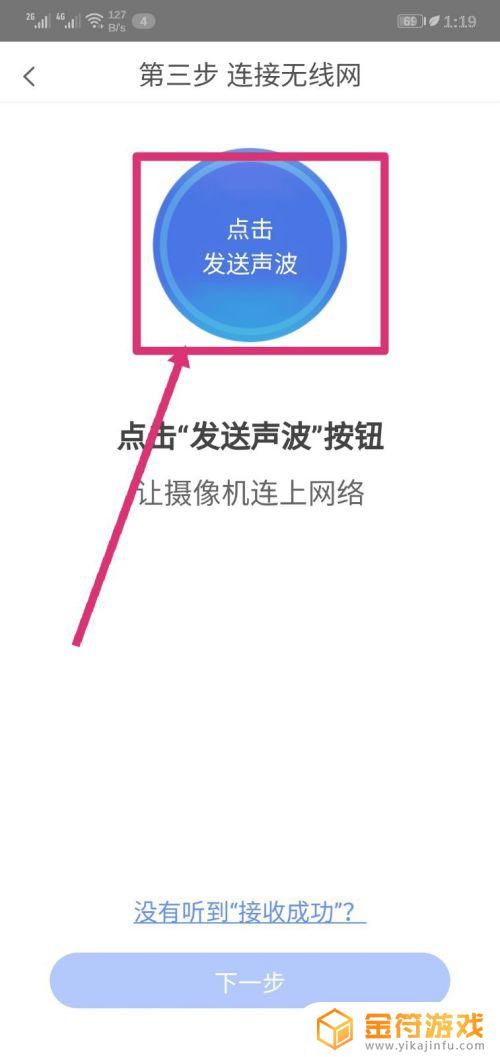
12.第十二步,发送完毕后,点击【下一步】。
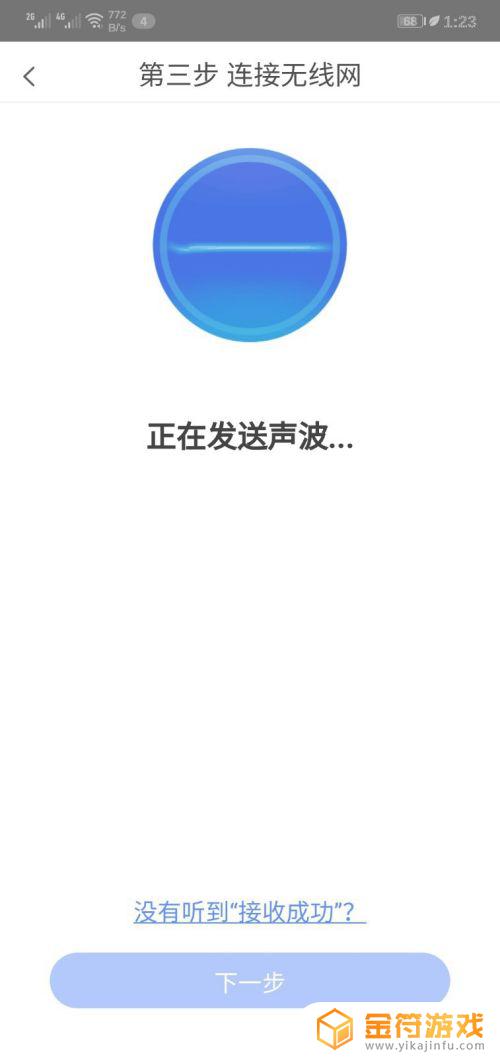
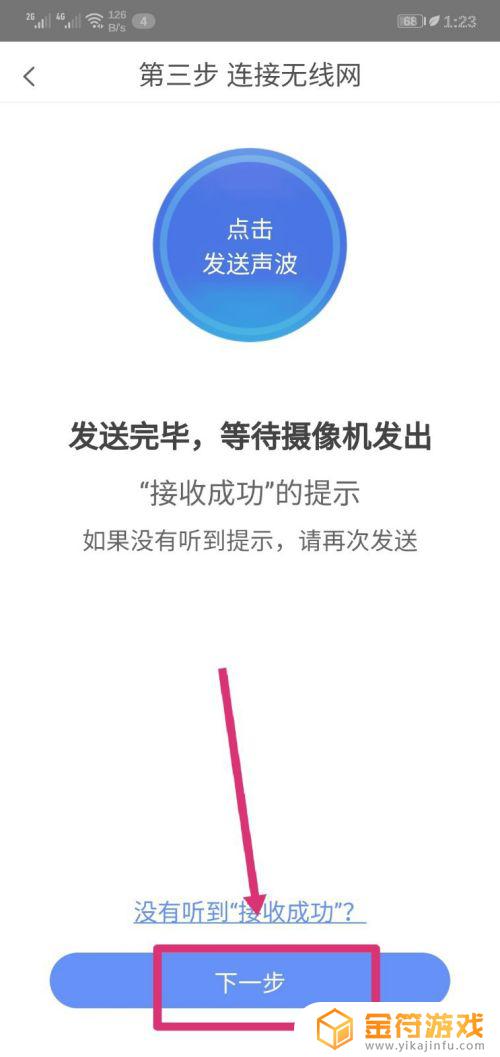
13.最后等待1-2分钟,摄像机正在连接手机,连接完后就可以了。
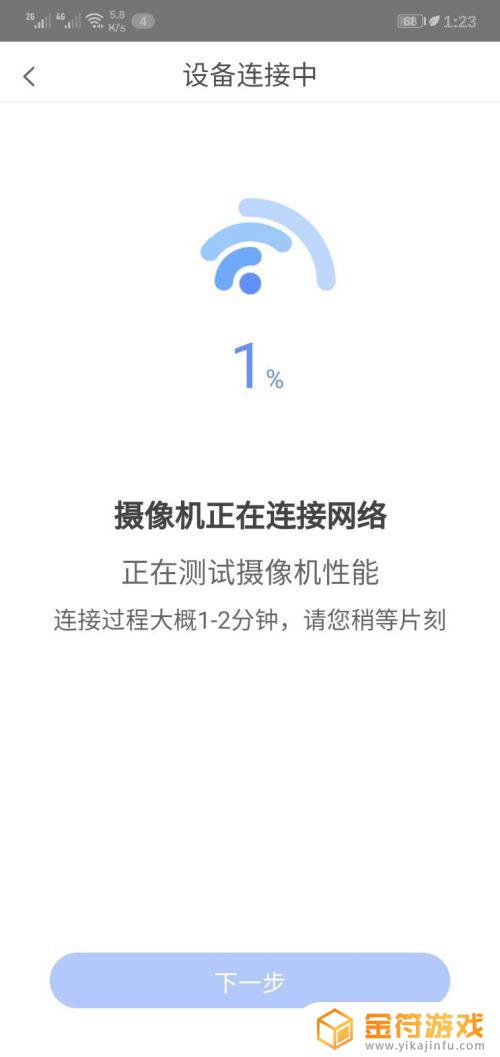
以上就是360智能摄像机如何连接手机的全部内容,如果还有不清楚的用户,可以参考以上小编的步骤进行操作,希望对大家有所帮助。